OAI搭建之EPC
关于OAI这里就不在介绍,既然你已经访问此页面,想必也有所了解。本教程基本上根据OAI官网:https://gitlab.eurecom.fr/oai/openairinterface5g/wikis/HowToConnectCOTSUEwithOAIeNBNew来操作的,由于源码版本更新换代比较快,难以保证对任何版本有效,还请大家多多参照官方文档。1 系统
说明:由于OAI搭建系列的贴是在2017年时写的,所以后来就没有继续搞OAI了,手上也没有USRP这些玩意儿了,很多网友按照17年的教程可能会搭建失败,但是OAI迭代很快,且本人没有USRP和白卡去验证这些问题,所以恕不能一一解答疑惑,抱歉!以前的贴仅做参考。
最近使用USRP B210和OAI搭建成功,其中EPC和ENB分别位于不同主机。UE使用的是商用手机,将相关信息写入白卡后,插入手机,手机可以上网。其主要步骤分:搭建EPC、搭建ENB、配置白卡等。今天先介绍EPC搭建过程,ENB和白卡相关过程,后续补上。
贴图防水
关于OAI这里就不在介绍,既然你已经访问此页面,想必也有所了解。本教程基本上根据OAI官网:https://gitlab.eurecom.fr/oai/openairinterface5g/wikis/HowToConnectCOTSUEwithOAIeNBNew 来操作的,由于源码版本更新换代比较快,难以保证对任何版本有效,还请大家多多参照官方文档。
1 系统准备
EPC对主机性能要求不高,因此不必进行电源管理之类的设置。另外,EPC要求内核版本大于4.7,我这里直接装的是Ubuntu16.04.2,不用更换内核,直接开始搭建EPC。多说一句,防止有同学对Linux不熟。装好系统后,执行sudopasswd。输入当前用户密码后,设置好root密码。
另外,为了方便配置,我装系统时主机名就叫nano(跟官方教程一致)。如果主机名不是nano也没事,在后续配置过程中,将所有出现nano的地方改为你的主机名,同时在数据库mmeidentity表里,添加一条记录,该记录与主机名对应。
2 获取源码
2.1 安装git
sudo apt-get update
sudo apt-get install subversion git
2.2 获取EPC源码
git clone https://gitlab.eurecom.fr/oai/openair-cn.git
这里再啰嗦一句,cd ~ 的意思是进入用户主目录。一般你非root登录(假设用户名为:abc)成功,工作目录就在 /home/abc,这里我普通用户登录,直接克隆,这样源码包就位于/home/abc中,想在别的文件夹进去该源码包,直接 cd ~/openair-cn即可,其效果与 cd /home/abc/openair-cn相同
3 编译和配置
3.1配置FQDN
(1)执行 su root 输入root密码,切换为root用户。
(2)执行 hostname 查询主机名。(我这里主机叫nano)
(3)执行 vi /etc/hosts 编辑hosts文件(如果有同学不会使用VI编辑器,可执行 chmod u+w /etc/hosts 获取当前用户对该文件写入权限,然后进去图形界面, 使用文本编辑器编辑)在hosts 开头添加如下信息:
127.0.0.1 localhost
127.0.1.1 nano.openair4G.eur nano #假设你的hostname叫abc,这里就是127.0.1.1 abc.openair4G.eur abc
127.0.1.1 hss.openair4G.eur hss(4)编辑完hosts文件后,执行 hostname -f 会输出 nano.openair4G.eur(和3.1-(3)一个道理)
3.2 安装额外软件包
(1)由于自动编译命令,执行过程中安装Mysql会失败,所以需要提前安装mysql .执行 sudo apt-get install mysql-server 设置root密码为 Linux(出现的界面 我全选 yes)
(1) 安装apache2:
sudo apt-get install apache2
测试apache2:
浏览器访问 localhost或者127.0.0.1 会出现apache2主页
(2) 安装php
apt-get install php7.0
apt-get install libapache2-mod-php7.0
重启apache2: service apache2 restart 或者 sudo/etc/init.d/apache2 restart
测试php
在/var/www/html里面新建info.php
vim /var/www/html/info.php或者 gedit /var/www/html/info.php
在该文件里添加php语句:<?php echo ‘hello world’;?> 保存退出
然后浏览器访问localhost/info.php或者127.0.0.1/info.php 浏览器会显示hello world页面
(3) 安装mysql
sudo apt-get install mysql-server mysql-client
测试mysql
输入 mysql –uroot –p 输入安装mysql时设置的root密码
会出现mysql操作界面
(4) 安装 phpmyadmin
sudo apt-get install phpmyadmin
然后
sudo ln -s /usr/share/phpmyadmin /var/www/html
测试phpmyadmin
然后浏览器访问localhost/phpmyadmin或者127.0.0.1/phpmyadmin 浏览器会显示数据库登录页面
如果报错:mbstringextension is missing.Please check your PHP configuration.
解决办法:
将/etc/php/7.0/mods-available/json.ini文件里第二行的分号去掉
然后重启apache2(service apache2 restart)
(2)进去EPC源码文件夹openair-cn ,执行自动安装命令,如果没红色报错,表示安装成功。(我没翻墙,只更换了个hosts文件)
cd openair-cn
git checkout develop
git pull
cd scripts
./build_mme -i
./build_hss -i
./build_spgw -i
3.3 配置EPC
(1)执行如下命令,将配置文件放到该放的位置。不懂得话,请看2.2后面啰嗦的那句。这里etc由于源码版本不同大小写不同,具体情况看openair-cn文件夹里面是大写还是小写。由于我用的是develop版本,所以是小写。
su nano
sudo mkdir -p /usr/local/etc/oai/freeDiameter
sudo cp ~/openair-cn/etc/mme.conf /usr/local/etc/oai
sudo cp ~/openair-cn/etc/hss.conf /usr/local/etc/oai
sudo cp ~/openair-cn/etc/spgw.conf /usr/local/etc/oai
sudo cp ~/openair-cn/etc/acl.conf /usr/local/etc/oai/freeDiameter
sudo cp ~/openair-cn/etc/mme_fd.conf /usr/local/etc/oai/freeDiameter
sudo cp ~/openair-cn/etc/hss_fd.conf /usr/local/etc/oai/freeDiameter
(2)切换至root,执行ifconfig查询网卡名和IP地址。(我这里EPC主机网卡名为eno1 ipv4地址为10.105.41.38)
(3)执行 vi /usr/local/etc/oai/mme.conf 配置MME。MCC MNC之类的基本不用改变,后面配置ENB时,只有和这边一致就行。具体见下图:
(4)vi /usr/local/etc/oai/spgw.conf 配置SPGW DNS可以自定义,如果不知道有效的DNS地址,就如图即可。
(5)vi /usr/local/etc/oai/hss.conf 配置HSS 设置用户名 密码 op_key先不管。
(6)vi /usr/local/etc/oai/freeDiameter/hss_fd.conf 确保 Identity = "hss.openair4G.eur" Realm = "openair4G.eur"
(7)vi /usr/local/etc/oai/freeDiameter/mme_fd.conf 确保里面信息如下:
Identity = "nano.openair4G.eur";
Realm = "openair4G.eur";
ConnectPeer= "hss.openair4G.eur" { ConnectTo = "127.0.0.1"; No_SCTP ; No_IPv6; Prefer_TCP; No_TLS; port = 3868; realm = "openair4G.eur";};
还是提醒一下,这里的nano因主机名而定,若你的主机名为abc 那Identity就是 abc.openair4G.eur
3.4 编译和运行
安装证书:
进入/openair-cn/scripts
./check_hss_s6a_certificate /usr/local/etc/oai/freeDiameter/ hss.openair4G.eur
./check_mme_s6a_certificate /usr/local/etc/oai/freeDiameter/ nano.openair4G.eur
(1)编译&运行HSS(sudo 或者root)
进入/openair-cn/scripts
./build_hss ./run_hss -i ~/openair-cn/SRC/OAI_HSS/db/oai_db.sql (只在初次运行HSS,执行一次,导入HSS数据库,以后运行hss直接./run_hss)
(2)编译&运行MME
进入/openair-cn/scripts
./build_mme
./run_mme(3)编译&运行SPGW
进入/openair-cn/scripts
./build_spgw
./run_spgw(4)HSS MME SPGW运行图,分别如下所示:
HSS
MME
SPGW
更多推荐
 已为社区贡献1条内容
已为社区贡献1条内容

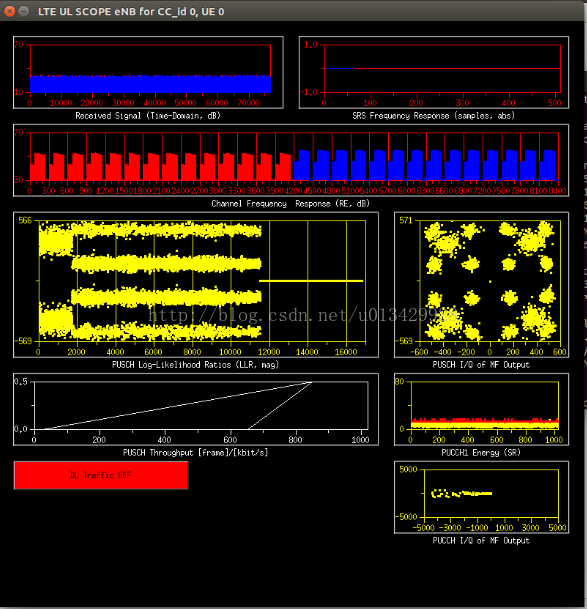
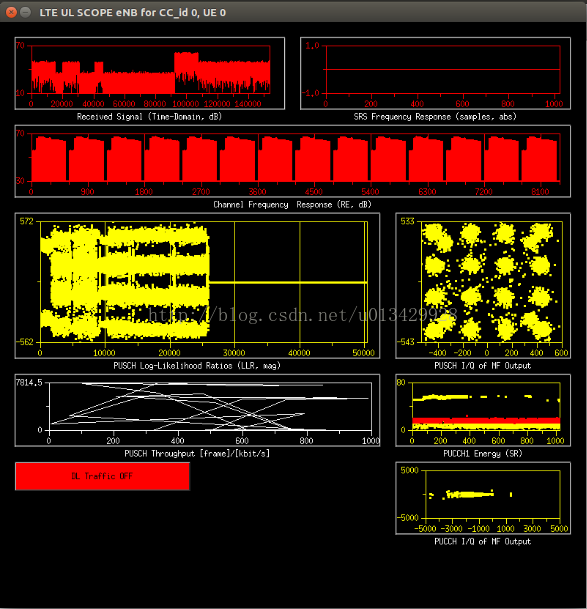
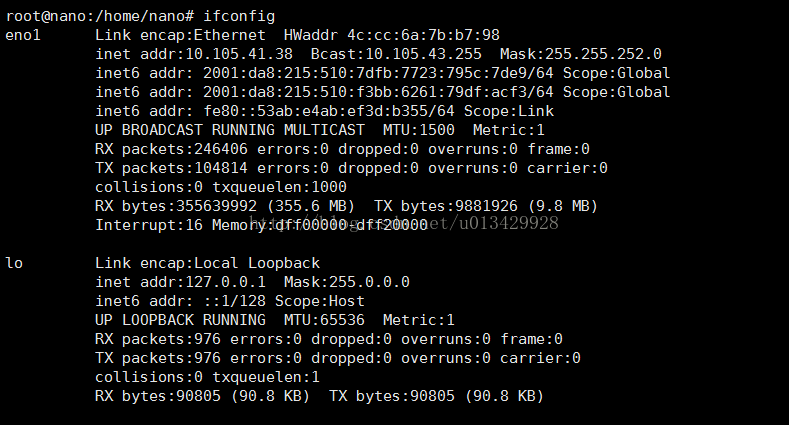
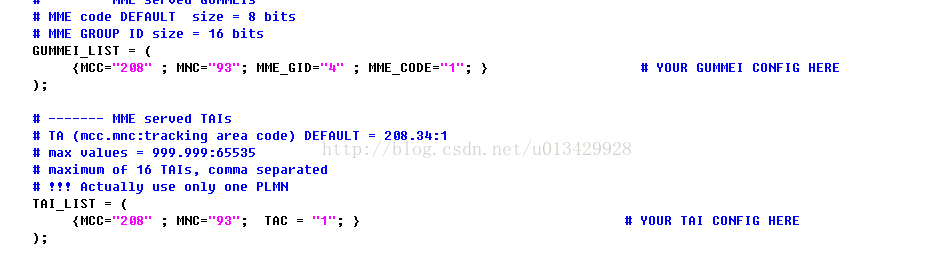
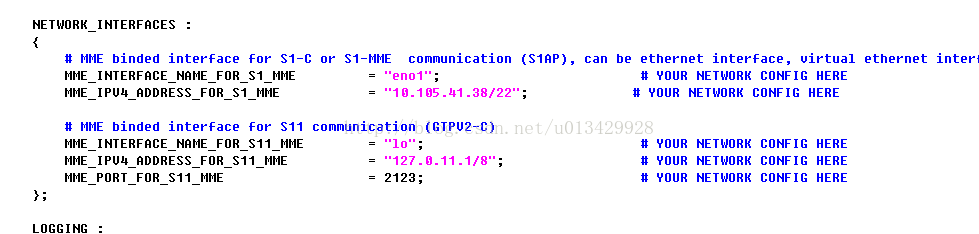

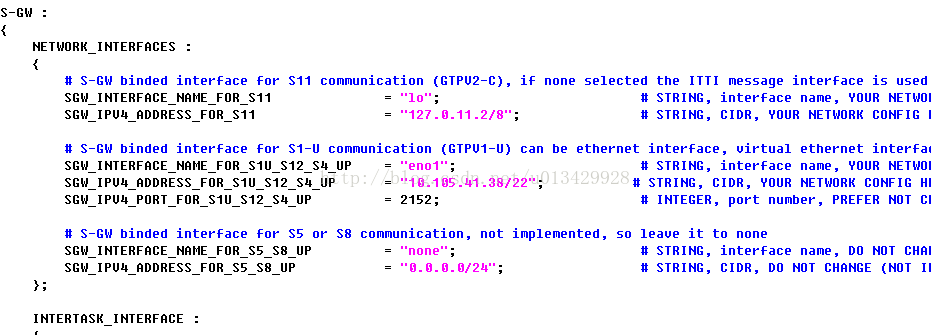
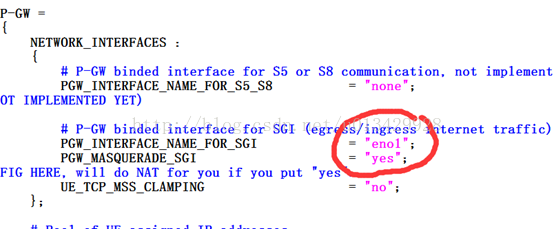
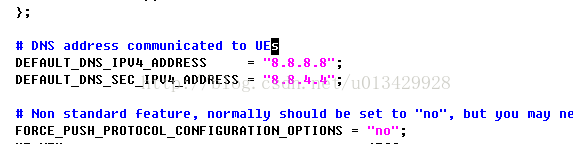
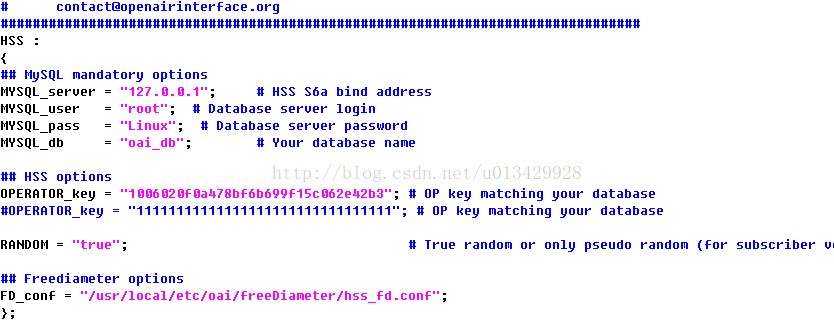
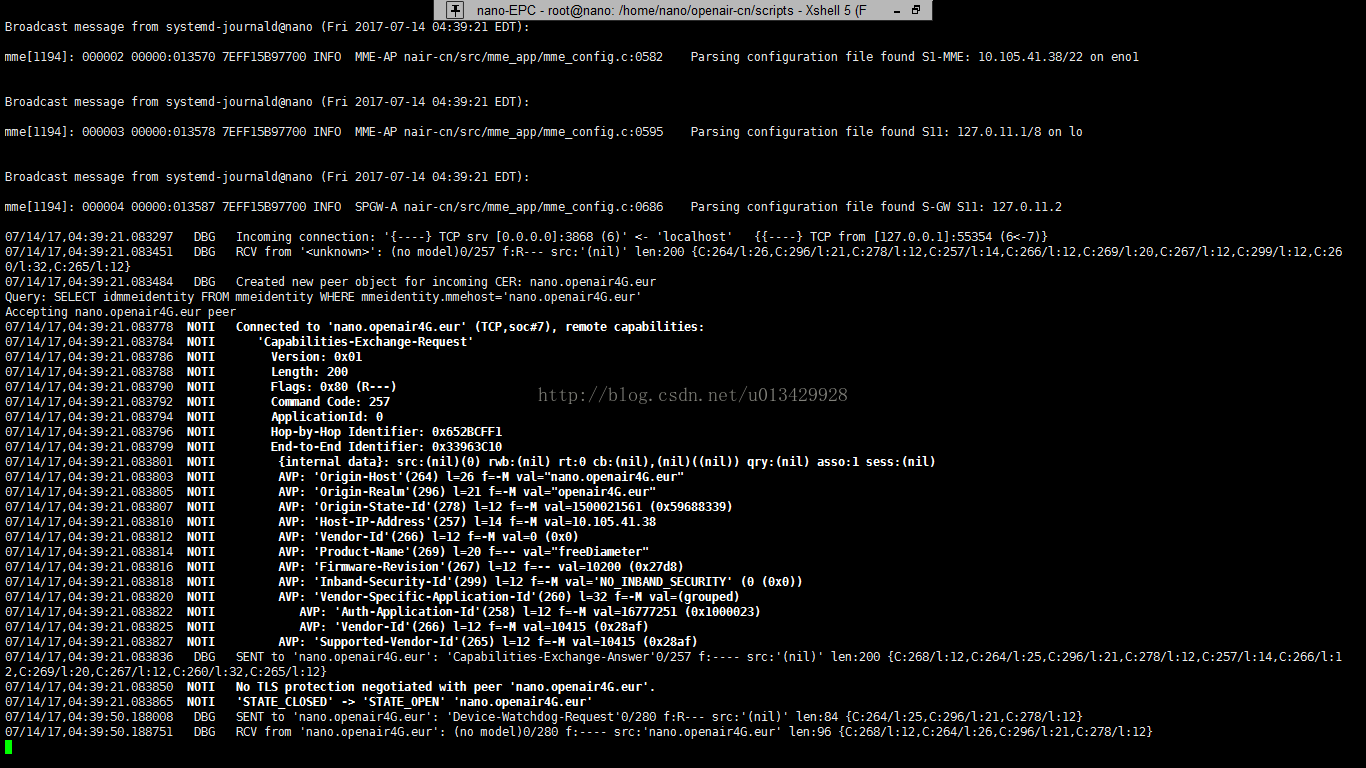
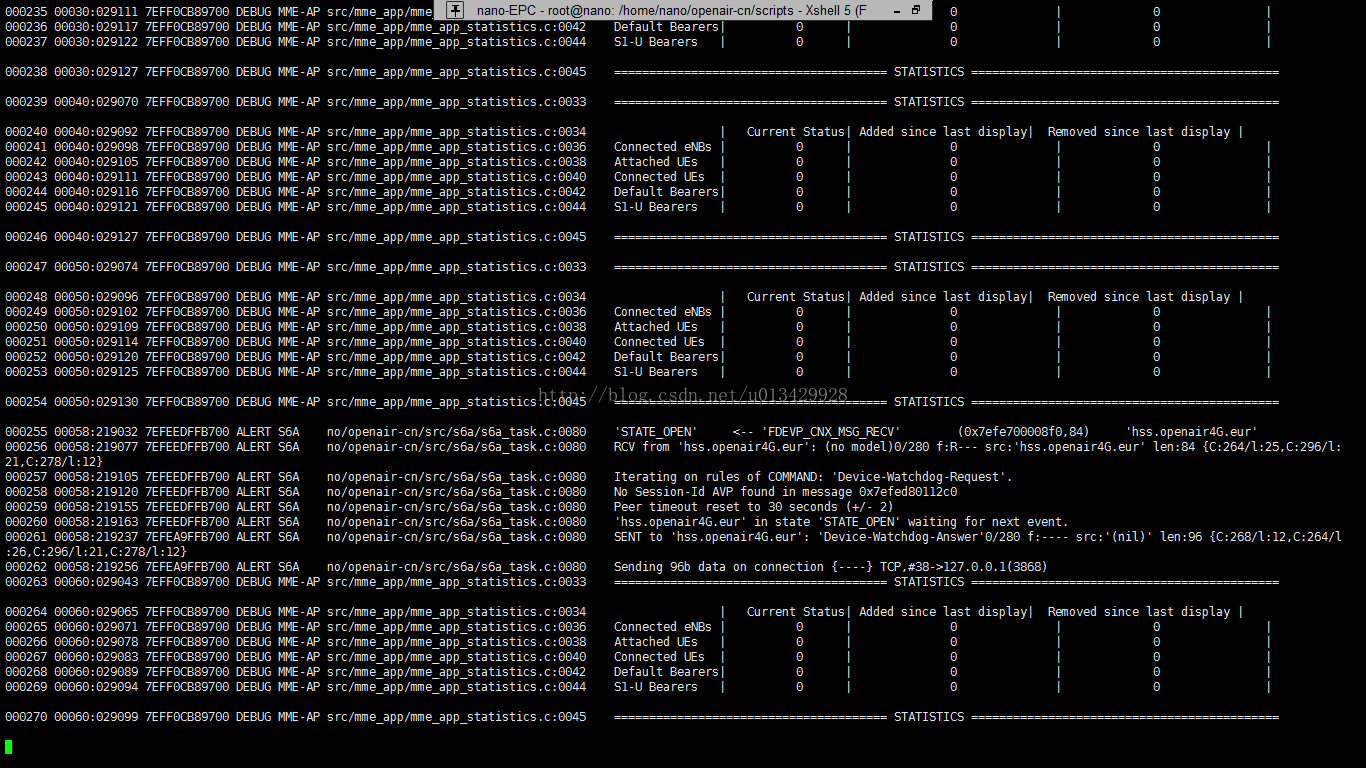
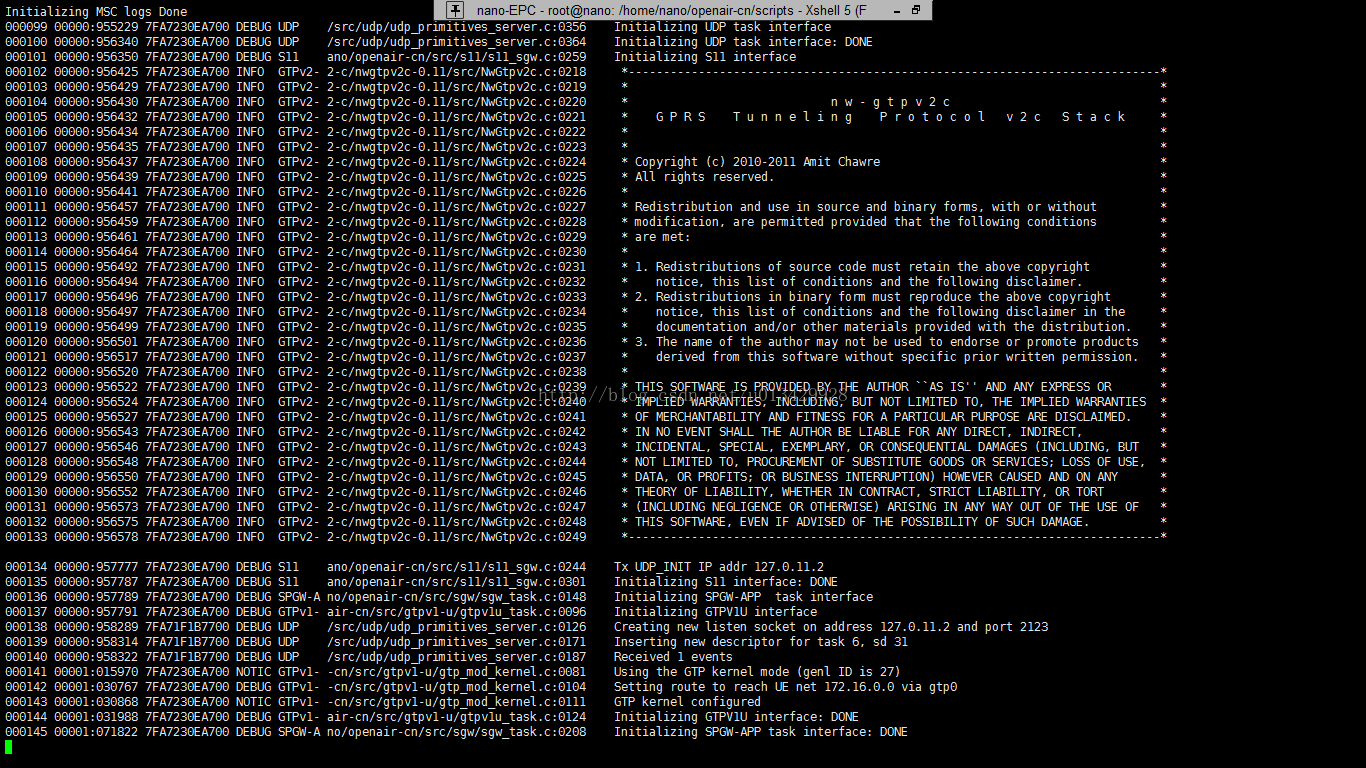








所有评论(0)